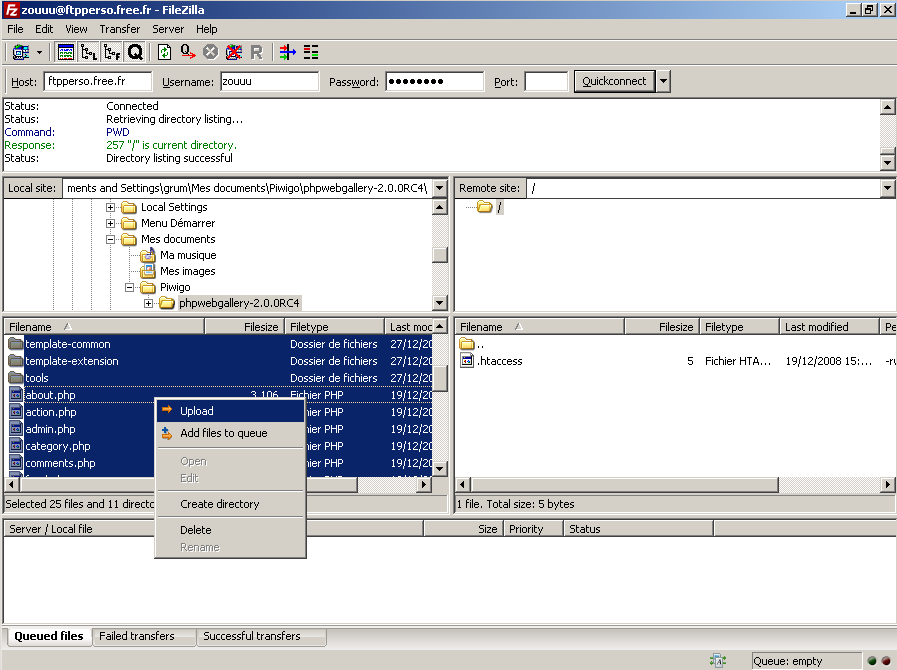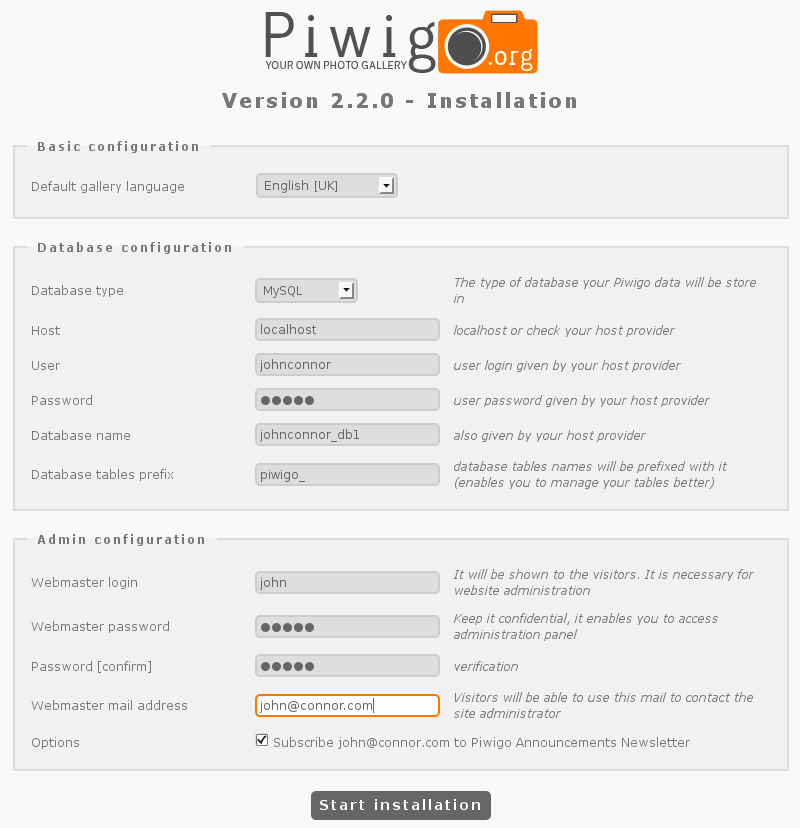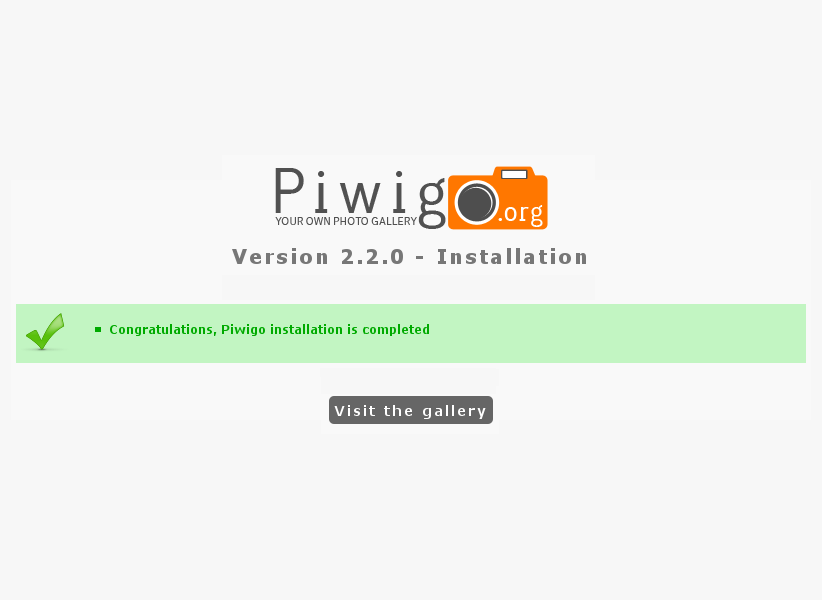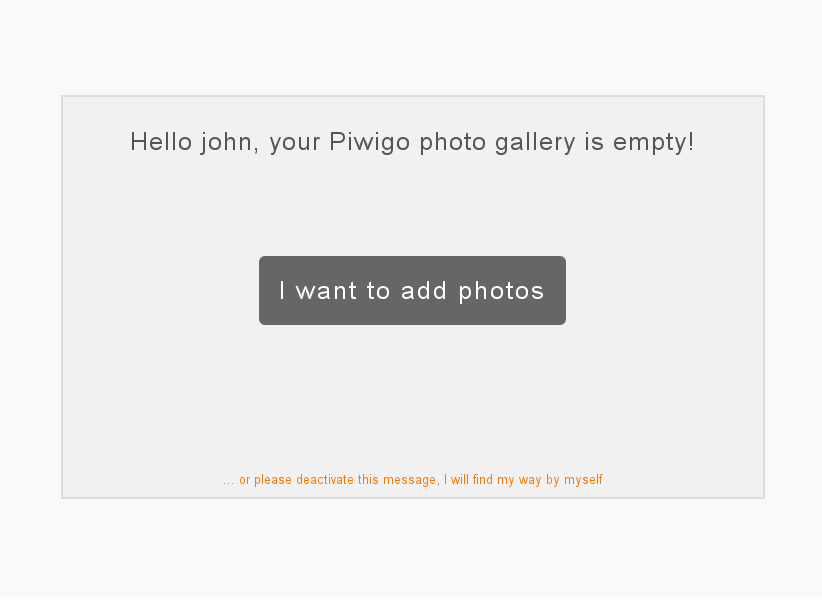Handmatige
In de handmatige installatie, download het volledige bestand van Piwigo, pak deze uit en verplaats deze naar de webserver.
De NetInstall vergemakkelijkt deze stappen van downloaden/uitpakken en upload stappen, omdat je maar één bestand hoeft te plaatsen bij jou webhoster.

Stap 1 - Download het volledige bestand
<a href=„http://piwigo.org/download/dlcounter.php?code=latest” rel=„nofollow”>Download</a> het volledige bestand en pak het uit.

Stap 2 - Upload de bestanden
Verplaats (upload) de inhoud van de map naar jouw webserver met een FTP programma.
Piwigo team adviseerd FileZilla als FTP software, omdat het net als Piwigo gratis is en werkt op Windows en Linux.
Start FileZilla en vul de verbindingsinstellingen in, gekregen van je webhoster:
- Host
- Gebruikersnaam
- Wachtwoord
kik op de Quickconnect knop. Je bent nu met je webserver verbonden.
- Maak een directory (map) „gallery” aan op je webserver.
- Open op je harde schijf, de „piwigo-2.0.0” map met de uitgepakte bestanden.
- Selekteer alle bestanden en upload deze naar je webserver in de „gallery” map, [fig A].
[A] Verbinden en uploaden
Je kunt Piwigo ook rechtstreeks in de „Root map” installeren, de „gallery” map is niet verplicht. Hoe je de map ook noemt maakt niet uit, dit is je eigen vrije keus, het word wel aanbevolen om geen versie nummer in je naam op te nemen.

Stap 3 - Configuratie
Wanneer alle bestanden zijn geupload, ga je naar het webadres met je browser (internet explorer of firefox), als voorbeeld http://example.com/photos Piwigo detecteerd dat er niets geinstalleerd is, en stuurt je door naar de installatie pagina.
Nu komen de MySQL database instellingen en de webmaster account om je gallerie te beheren [fig B].
[B] Installatie pagina
Vul de gevraagde informatie in de MySQL database verbindingsinstellingen in, zoals de web hosting provider je heet verstrekt:
Het aanmaken van de webmaster account vereist:
- Een account, gekozen door jezelf
- Een wachtwoord welke je 2x moet invullen, ter controlle
- Je email adres, zodat bezoekers contact met je kunnen opnemen
Start de „Installatie” aktie.